

서론: .NET Framework의 중요성
.NET Framework는 마이크로소프트에서 개발한 소프트웨어 프레임워크로, 다양한 애플리케이션을 개발하고 실행하는 데 필수적인 구성 요소입니다. 특히 Windows 운영 체제에서 실행되는 프로그램들은 대부분 .NET Framework를 필요로 하며, 이는 개발자들이 효율적이고 안정적인 소프트웨어를 구축하는 데 큰 도움이 됩니다. 오늘은 Microsoft .NET Framework 4.0의 설치 방법과 관련된 오류 해결 방법에 대해 자세히 알아보겠습니다.
.NET Framework는 여러 버전으로 제공되며, 각 버전은 특정 기능과 성능 향상을 포함하고 있습니다. 4.0 버전은 많은 개발자들에게 인기가 있으며, 사용자들도 다양한 애플리케이션을 원활하게 사용하기 위해 이 프레임워크를 설치해야 합니다. 따라서 .NET Framework 4.0의 설치 과정과 이와 관련된 문제들을 해결하는 방법을 숙지하는 것이 중요합니다.

Microsoft .NET Framework 4.0 설치 과정
1. 시스템 요구 사항 확인
.NET Framework 4.0을 설치하기 전에, 먼저 시스템의 요구 사항을 확인해야 합니다. Windows 운영 체제의 버전과 비트 수(32비트 또는 64비트)에 따라 설치할 수 있는 .NET Framework의 버전이 달라질 수 있습니다. 일반적으로 Windows 7, Windows 8, Windows 10 및 Windows Server 2008 이상에서 .NET Framework 4.0을 지원합니다. 또한, 설치를 위해 최소한의 하드웨어 요구 사항이 충족되어야 합니다.
2. 다운로드 링크 찾기
.NET Framework 4.0은 마이크로소프트의 공식 웹사이트에서 다운로드할 수 있습니다. 검색 엔진을 통해 "Microsoft .NET Framework 4.0 다운로드"를 입력하면 공식 다운로드 페이지로 이동할 수 있습니다. 이 페이지에서 제공되는 설치 파일을 찾을 수 있으며, 이를 통해 다운로드를 진행할 수 있습니다.
3. 설치 파일 실행
다운로드가 완료되면, 설치 파일을 실행합니다. 일반적으로 다운로드한 파일은 '다운로드' 폴더에 위치하게 됩니다. 설치 파일을 더블 클릭하면 설치 마법사가 실행되며, 사용자에게 설치 조건 및 라이선스 계약을 동의하라는 메시지가 나타납니다. 이 단계에서 반드시 내용을 읽고 동의해야 설치가 진행됩니다.
4. 설치 과정 진행
설치 마법사에서 제공하는 단계에 따라 설치를 진행합니다. 이 과정에서 사용자 계정 컨트롤(UAC) 창이 나타날 수 있으며, 이 경우 '예'를 클릭하여 설치를 허용해야 합니다. 설치가 진행되는 동안 몇 분 정도의 시간이 소요될 수 있으며, 설치가 완료되면 '완료' 버튼을 클릭하여 마법사를 종료합니다.
5. 설치 확인
.NET Framework 4.0의 설치가 완료된 후, 제대로 설치되었는지 확인하는 것이 중요합니다. 이를 위해 '제어판'에서 '프로그램 및 기능'으로 이동하여 설치된 프로그램 목록을 확인할 수 있습니다. 여기서 .NET Framework 4.0이 목록에 나타나면 성공적으로 설치된 것입니다.

.NET Framework 4.0 설치 오류 및 해결 방법
1. 설치 중 오류 발생
설치 과정에서 오류가 발생하는 경우가 종종 있습니다. 이때 가장 먼저 확인해야 할 것은 시스템의 업데이트 상태입니다. Windows 업데이트가 최신 상태인지 확인하고, 필요한 업데이트를 모두 설치한 후 다시 시도해 보세요. 또한, 설치 파일이 손상되지 않았는지 확인해야 합니다. 손상된 설치 파일은 오류를 유발할 수 있습니다.
2. 호환성 문제 해결
특정 프로그램이나 게임이 .NET Framework 4.0을 필요로 할 때, 호환성 문제로 인해 설치가 실패할 수 있습니다. 이 경우, 프로그램의 호환성 모드를 설정하여 문제를 해결할 수 있습니다. 프로그램 아이콘에서 마우스 오른쪽 버튼을 클릭하고 '속성'을 선택한 후, '호환성' 탭에서 적절한 Windows 버전을 선택하여 실행해 보세요.
3. 레지스트리 수정
때때로, 레지스트리 문제로 인해 .NET Framework 설치가 실패할 수 있습니다. 이 경우, 레지스트리 편집기를 통해 관련 항목을 수정해야 할 수 있습니다. 그러나 레지스트리를 잘못 수정하면 시스템에 심각한 문제가 발생할 수 있으므로, 반드시 백업을 한 후 진행해야 합니다. 레지스트리 편집기를 열고, HKEY_LOCAL_MACHINE\SOFTWARE\Microsoft\NET Framework Setup\NDP\v4\Full 경로로 이동하여 'Release' 값을 확인합니다. 이 값이 없다면, .NET Framework가 제대로 설치되지 않은 것입니다.
4. 설치 프로그램 로그 확인
설치 중 발생한 오류를 해결하기 위해 설치 프로그램의 로그 파일을 확인할 수 있습니다. 로그 파일은 일반적으로 C:\Users\{사용자이름}\AppData\Local\Temp 경로에 위치합니다. 이 파일을 열어 오류 메시지를 확인하고, 해당 문제에 대한 해결 방법을 찾는 데 도움이 될 수 있습니다.
5. 다른 버전의 .NET Framework 설치
경우에 따라 .NET Framework 4.0이 아닌 다른 버전이 필요할 수 있습니다. 예를 들어, 특정 애플리케이션이 .NET Framework 3.5나 4.5를 요구하는 경우가 많습니다. 이럴 때는 해당 버전을 설치하여 문제를 해결할 수 있습니다. 마이크로소프트의 공식 웹사이트에서 필요한 버전을 다운로드하여 설치하면 됩니다.
6. 고객 지원 센터 이용
모든 방법을 시도했음에도 불구하고 문제가 해결되지 않는다면, 마이크로소프트 고객 지원 센터에 문의하는 것이 좋습니다. 고객 지원 센터에서는 전문 상담원이 문제를 진단하고 해결 방법을 제시해 줄 수 있습니다. 이 과정에서 필요한 정보를 미리 준비해 두면 더욱 원활한 상담이 가능합니다.
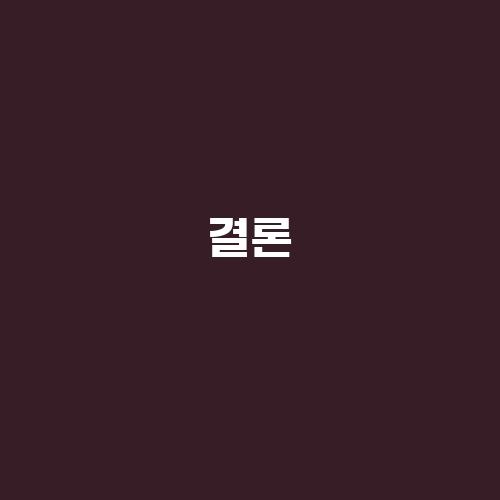
결론
Microsoft .NET Framework 4.0은 현대의 많은 소프트웨어에서 필수적으로 요구되는 구성 요소입니다. 따라서 올바른 설치 방법과 오류 해결 방법을 숙지하는 것은 매우 중요합니다. 오늘 소개한 내용을 바탕으로 .NET Framework 4.0을 성공적으로 설치하고, 발생할 수 있는 다양한 오류를 해결하는 데 도움이 되길 바랍니다. 항상 최신 버전의 .NET Framework를 유지하여 안정적인 컴퓨터 환경을 구축하는 것이 중요합니다.